Resetiranje mrežnih postavki u sustavu Windows 10

- 4172
- 1057
- Stewart Conroy
Resetiranje mrežnih postavki u sustavu Windows 10
Internetski problemi u sustavu Windows 10 su puno. Da se jednostavno ne možete upoznati u komentarima na različite članke na našoj web stranici. Već sam napisao mnoge upute za rješavanje različitih problema s kojima se korisnici Windows 10 najčešće suočavaju. A u slučaju gotovo svakog problema ili pogrešaka, savjetovao bih resetirati mrežne postavke. Ovaj je postupak vrlo frekvencija rješenje za mnogo različitih, a ponekad čak i nerazumljivih problema.
U sustavu Windows 10 možete ispustiti mrežne postavke putem parametara. Takva se prilika pojavila nakon instaliranja ažuriranja 1607. Prije toga, resetirajte DNS predmemoriju, postavke protokola TCP/IP i T. D. Bilo je moguće samo putem naredbenog retka, koristeći posebne timove. U principu, to se sada može učiniti, nakon što ste dovršili potrebne naredbe, ali sve možete učiniti mnogo lakše klikom na jedan gumb u postavkama.
Otpuštanje mrežnih postavki (Internet) u potpunosti će očistiti sve mrežne postavke i ponovno instalirati mrežne adaptere. Bežični adapter (ako postoji) i mrežna kartica. Jednostavno rečeno, nakon resetiranja mrežnih postavki i ponovnog pokretanja, sve u vezi s mrežom i internetskom vezom bit će očišćeno na tvorničke postavke. Na stanje koje je bilo odmah nakon instaliranja Windows 10.
Ova metoda može pomoći u rješavanju ogromnog broja pogrešaka. Među kojima je veza ograničena, pogreška "ne može biti povezana s ovom mrežom" kada Internet ne radi putem Wi-Fi-ja ili postoji pogreška "nema nikoga ili više mrežnih protokola" u sustavu Windows 10. Samo pod uvjetom da je problem na vašem računalu, a ne s davateljem interneta ili u Wi-Fi usmjerivaču.
Nadalje, resetiranje mrežnih parametara može biti korisno za probleme s kojima se korisnici suočavaju u procesu distribucije Wi-Fi-a u sustavu Windows 10. Savjetovao sam ovu metodu u članku uređaja nisu povezani s pristupnom točkom u sustavu Windows 10. Samo sam tamo pokazao kako resetirati TCP/IP parametre putem naredbenog retka.
Važna točka! Kao što sam napisao gore, ovaj postupak u potpunosti izbriše sve parametre internetske veze i mrežne postavke. Ako imate neku vrstu internetske veze, morat ćete je ponovo konfigurirati. Ako sami ne možete, pogledajte članak: Kako postaviti Internet u Windows 10. U svakom slučaju, morate biti spremni na činjenicu da će nakon resetiranja problem ostati, ili će čak biti i gore.Kako resetirati internetske postavke i mrežne parametre u sustavu Windows 10?
Ovdje je sve vrlo jednostavno. Otvorite "Start" i idite na "Parametre".

Idemo na odjeljak "Mreža i Internet".
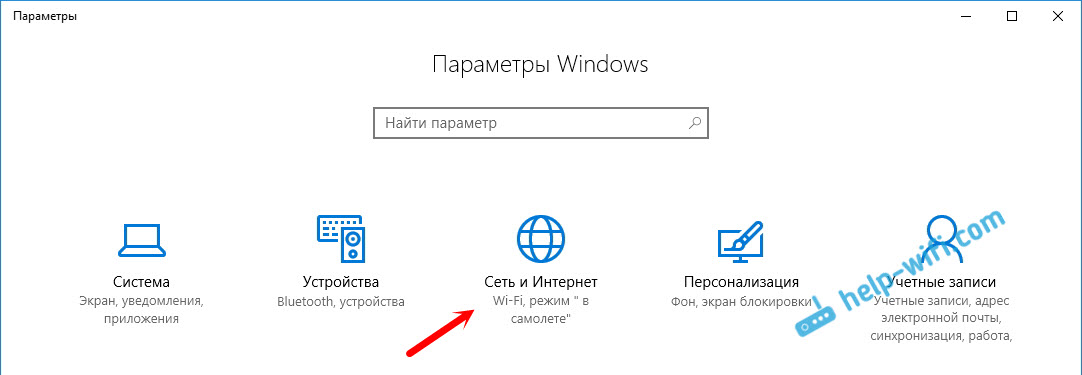
Na kartici "Status" kliknite na "mrežno resetiranje".
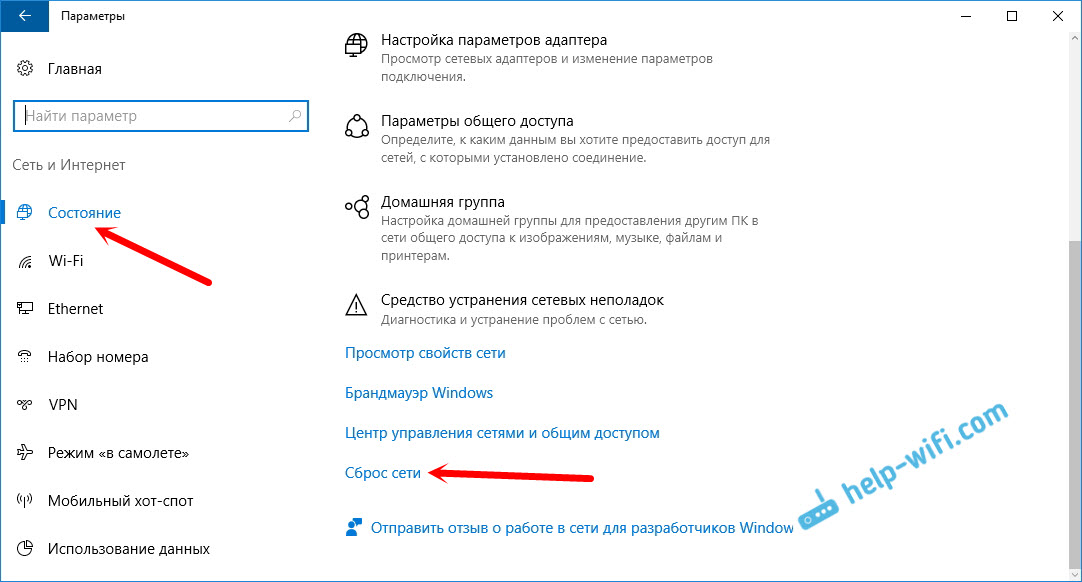
Kliknite gumb "Drop Now".
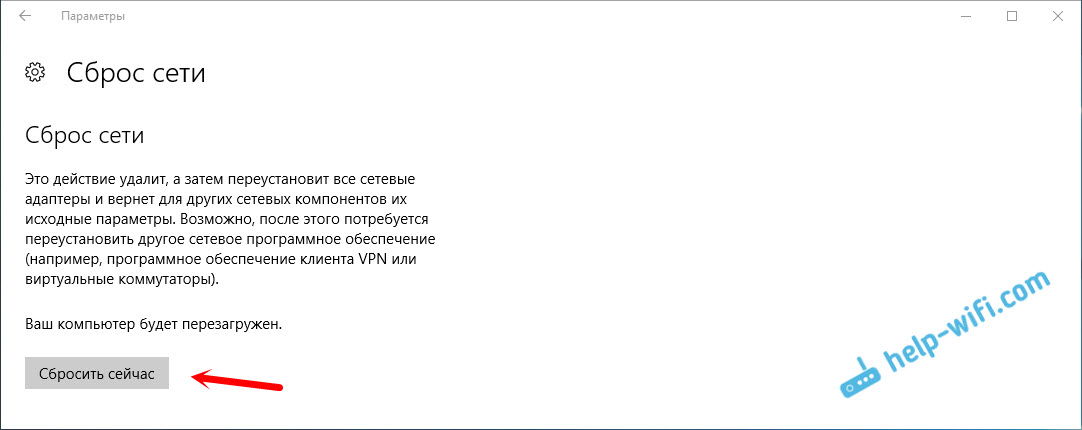
Potvrđujemo resetiranje pritiskom na "Da".
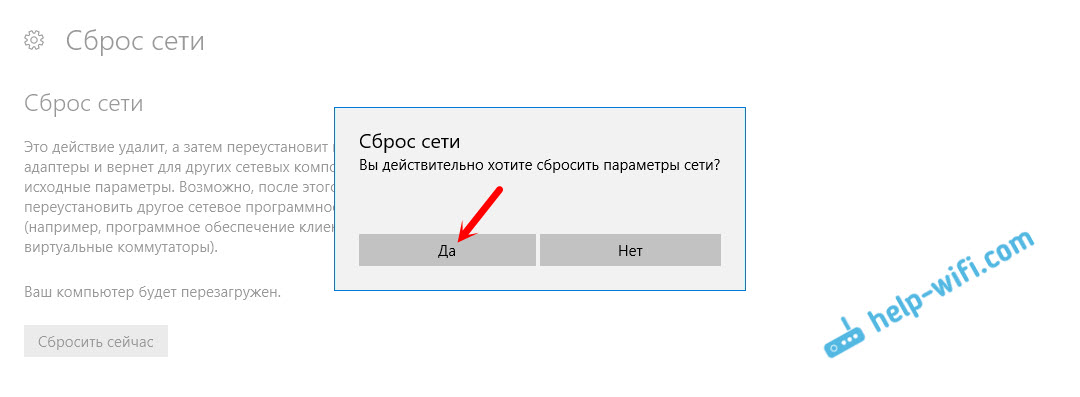
Računalo će se ponovno pokrenuti.
Sve će se mrežne postavke resetirati u tvornicu. Ako ste imali problema s vezom na Wi-Fi mrežu, pokušajte se povezati. Ako je Internet povezan izravno s računalom i morate se suočiti s vezom (PPPOE), stvorite ga. Ili pokušajte pokrenuti pristupnu točku ako ste imali problema s tim.
- « Kako izbrisati virtualne mreže stvorene putem naredbenog retka za distribuciju WiFi s prijenosnog računala u sustavu Windows 10
- Povežite usmjerivač kao klijenta na javni Wi-Fi »

